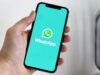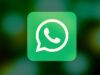Come fare videochiamate con WhatsApp
Avendo la necessità di effettuare una videochiamata con alcuni tuoi amici e avendo tutti WhatsApp, avete deciso di sfruttare l’apposita funzionalità disponibile sulla celebre applicazione di messaggistica. Ti sei preso tu stesso il compito di avviare la videochiamata ma, non avendolo mai fatto prima d’ora, non sai bene come procedere e vorresti il mio aiuto per riuscire nel tuo intento.
Se le cose stanno così, sarò ben felice di darti una mano e spiegarti come fare videochiamate con WhatsApp. Se mi dedichi pochi minuti del tuo tempo libero, infatti, posso mostrarti la procedura dettagliata per avviare una nuova videochiamata WhatsApp procedendo sia da smartphone e tablet che da computer. Oltre alle indicazioni per videochiamare una specifica persona, troverai anche le istruzioni per organizzare una videochiamata di gruppo.
Senza dilungarci oltre, direi di non perdere altro tempo prezioso ed entrare nel vivo di questo tutorial. Mettiti comodo, prenditi tutto il tempo che ritieni opportuno e dedicati alla lettura dei prossimi paragrafi. Seguendo attentamente le indicazioni che sto per darti e provando a metterle in pratica dal tuo dispositivo, ti assicuro che effettuare una videochiamata con WhatsApp sarà davvero un gioco da ragazzi. Scommettiamo?
Indice
- Come fare videochiamate con WhatsApp su Android
- Come fare videochiamate con WhatsApp su iPhone
- Come fare videochiamate con WhatsApp su iPad
- Come fare videochiamate dal computer con WhatsApp
- Come fare videochiamata WhatsApp con più persone
Come fare videochiamate con WhatsApp su Android
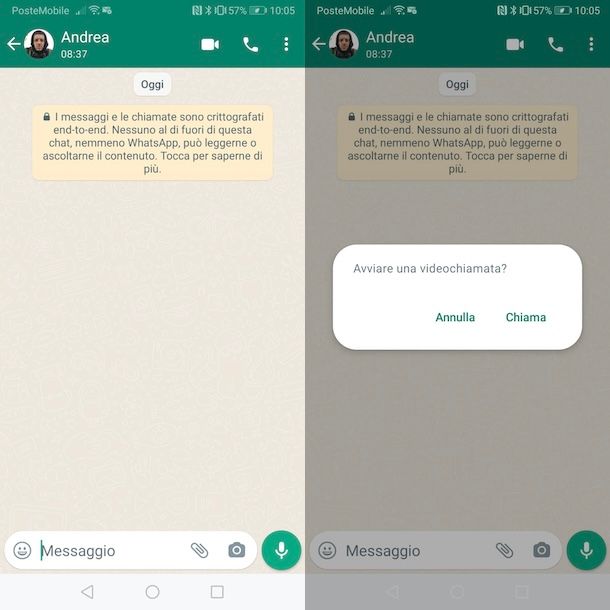
Se hai un dispositivo Android e desideri fare videochiamate con WhatsApp, tutto quello che devi fare è accedere alla chat relativa alla persona di tuo interesse e premere sull’opzione per avviare una videochiamata.
Per procedere, prendi dunque il tuo smartphone e avvia l’app di WhatsApp. Fatto ciò, se hai già chattato in precedenza con la persona che intendi chiamare e non hai cancellato la relativa chat, accedi alla sezione Chat di WhatsApp premendo sull’apposita voce collocata nel menu in alto e seleziona la conversazione di tuo interesse.
Nella nuova schermata visualizzata, fai tap sull’icona della videocamera, in alto a destra, e premi sull’opzione Chiama disponibile nel box Avviare una videochiamata? comparso a schermo. Se necessario, consenti a WhatsApp di usare il microfono e la videocamera del tuo dispositivo premendo sui pulsanti Continua e Consenti.
In alternativa, puoi avviare una nuova chiamata anche selezionando l’opzione Chiamate nel menu collocato in alto e premendo sull’icona della cornetta, in basso a destra
Inserisci, quindi, il nome o il numero di telefono della persona da chiamare nel campo Cerca un nome o un numero, seleziona il contatto di tuo interesse dai risultati della ricerca oppure individua i contatti eventualmente aggiunti ai preferiti, poi, premi sull’icona della videocamera per avviare la chiamata.
Dopo aver avviato una videochiamata e ricevuto risposta, hai la possibilità di usare la fotocamera posteriore del tuo dispositivo premendo sull’icona delle due frecce collocata nel menu in basso (e di tornare a quella frontale premendo nuovamente sull’icona in questione), di condividere lo schermo su WhatsApp facendo tap sull’icona del telefono e di aggiungere altre persone alla chiamata premendo sull’icona dell’omino, in alto a destra.
Inoltre, in qualsiasi momento, puoi disattivare e riattivare il microfono del tuo dispositivo premendo sull’apposita icona collocata nel menu in basso, mentre premendo sull’icona della videocamera puoi passare da una videochiamata a una chiamata WhatsApp.
Come fare videochiamate con WhatsApp su iPhone
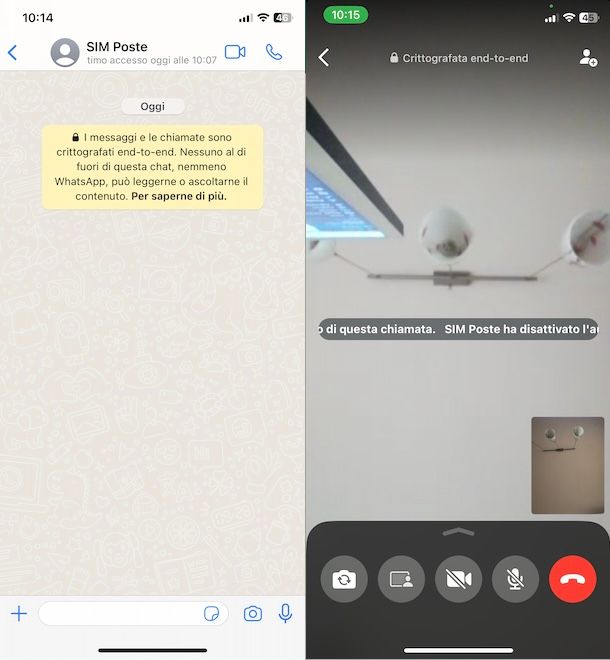
Se usi un iPhone, anche in questo caso per fare videochiamate con WhatsApp è sufficiente accedere alla chat di proprio interesse e selezionare l’opzione per avviare una videochiamata.
Per procedere, avvia dunque WhatsApp, premi sulla voce Chat collocata nel menu in basso, individua la conversazione di tuo interesse tra quelle disponibili e premi su di essa. A questo punto, premi sull’icona della videocamera, in alto a destra, e attendi la risposta da parte della persona chiamata.
Se non lo hai fatto in precedenza, ti verrà chiesto di consentire a WhatsApp di accedere al microfono e alla videocamera del tuo iPhone: affinché sia possibile videochiamare, premi sul pulsante OK comparso a schermo.
Nel caso in cui non fosse disponibile alcuna chat con la persona che intendi videochiamare, puoi procedere sia dalla sezione Chat, premendo sul pulsante + (in alto a destra) e avviando una nuova conversazione con l’utente di tuo interesse, che accedere alla sezione Chiamate, la quale permette anche di vedere l’elenco dei contatti aggiunti ai preferiti.
In quest’ultimo caso, fai tap sull’icona della cornetta, in alto a destra, apponi il segno di spunta accanto al contatto da chiamare o inseriscine il nome o il numero di telefono nel campo Cerca un nome o un numero. In entrambi i casi, fai tap sull’icona della videocamera, per avviare la videochiamata, e attendi la risposta da parte del contatto chiamato.
Durante la videochiamata puoi usare gli strumenti collocati nel menu in basso per condividere lo schermo del tuo iPhone, disattivare e riattivare microfono e fotocamera e per passare dalla fotocamera frontale a quella posteriore (e viceversa). Premendo, invece, sull’icona dell’omino, in alto a destra, puoi aggiungere altri contatti alla chiamata e fare videochiamata WhatsApp con più persone.
Come fare videochiamate con WhatsApp su iPad
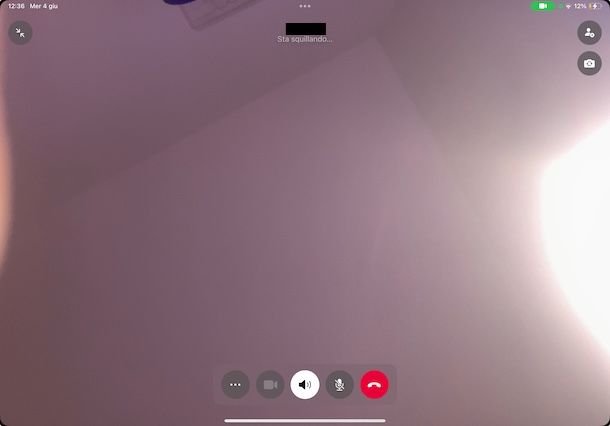
Se la tua intenzione è fare videochiamate con WhatsApp su iPad, sono lieto di informarti che la cosa è assolutamente fattibile, dal momento che WhatsApp è ufficialmente disponibile come app per iPadOS.
Per procedere, chiaramente, devi aver già scaricato WhatsApp su iPad (se non l’hai fatto, cerca l’app su App Store, vai sulla sua pagina di download e scaricala pigiando su Ottieni/Installa, confermando eventualmente la cosa con Face ID, Touch ID o password). Poi, configura WhatsApp su iPad e, fatto anche questo, vai sulla chat in cui far partire la videochiamata e tocca l’icona della cinepresa (in alto a destra).
Come fare videochiamate dal computer con WhatsApp
La procedura per fare videochiamate dal computer con WhatsApp è pressoché identica a quella per videochiamare da smartphone o tablet. Infatti, anche in questo caso è sufficiente accedere alla conversazione di proprio interesse e premere sull’opzione per avviare una videochiamata. Trovi tutto spiegato nel dettaglio proprio qui sotto.
Come fare videochiamate con WhatsApp su PC e Mac
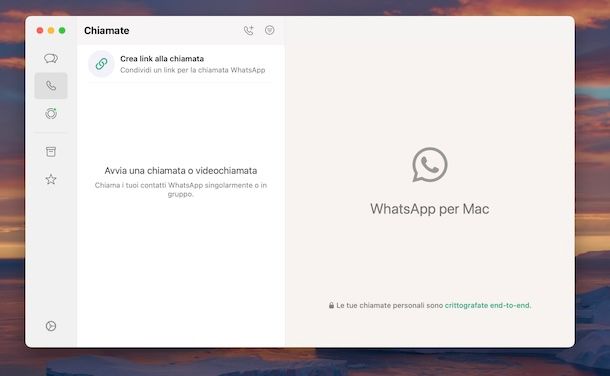
Per fare una videochiamata da computer, avvia l’app di WhatsApp per PC e, se ancora non lo hai fatto, accedi al tuo account scansionando il codice QR mostrato a schermo con la fotocamera del tuo dispositivo, così come trovi spiegato nella mia guida su come collegare WhatsApp al PC.
Fatto ciò, nella sezione Chat, individua la conversazione con la persona che intendi chiamare e clicca su di essa. Nella nuova schermata visualizzata, premi sull’icona della videocamera, in alto a destra, e attendi la risposta da parte della persona chiamata.
Se, invece, preferisci procedere dalla sezione Chiamate, clicca sull’icona della cornetta nella barra laterale a sinistra e, poi, premi sull’opzione Nuova chiamata (l’icona della cornetta e del +) collocata in alto.
A questo punto, individua il contatto da chiamare (puoi anche cercarlo inserendo nome o numero di telefono nel campo Cerca) e premi sulla relativa icona della videocamera. Semplice, vero?
Come fare videochiamate con WhatsApp Web
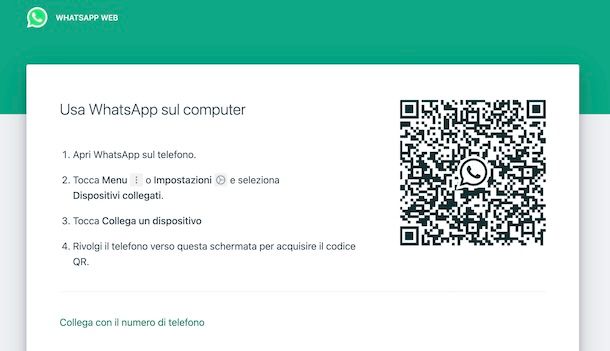
Come ti ho già anticipato nelle righe precedenti di questa guida, non è possibile fare videochiamate con WhatsApp Web. Infatti, accedendo a una qualsiasi chat o gruppo WhatsApp, non è disponibile alcuna opzione per chiamare e videochiamare.
L’unica soluzione per avviare una videochiamata su WhatsApp da computer è scaricare il client ufficiale del servizio per PC Windows e macOS e seguire le indicazioni che ti ho fornito in precedenza.
Come fare videochiamata WhatsApp con più persone
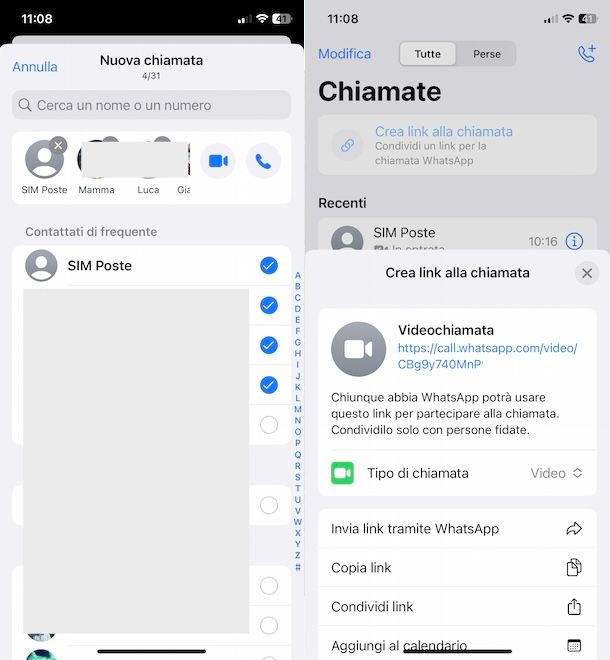
Come dici? Vorresti fare videochiamata WhatsApp con più persone? In tal caso, sarai contento di sapere che sono disponibili diverse opzioni che permettono di farlo.
Per organizzare una nuova videochiamata di gruppo, accedi alla sezione Chiamate di WhatsApp, premi sull’icona della cornetta, apponi il segno di spunta accanto ai contatti che desiri includere nella videochiamata (massimo 32 partecipanti) e fai tap sull’icona della videocamera, per avviare sùbito la videochiamata.
In alternativa, sempre procedendo dalla sezione Chiamate e selezionando l’opzione Nuovo link alla chiamata (su iPhone è Crea link alla chiamata), puoi organizzare una videochiamata da avviare in un secondo momento.
Nella nuova schermata visualizzata, trovi non solo il link per accedere e avviare la videochiamata ma anche le opzioni di condivisione disponibili: Invia link tramite WhatsApp per condividere il link in questione tramite messaggio WhatsApp; Copia link per copiare il link e condividerlo manualmente e Condivi link per condividerlo tramite SMS, email o usando altre app installate sul tuo dispositivo (es. Telegram, Messenger ecc.).
Quando desideri avviare la videochiamata non devi far altro che aprire il link copiato in precedenza e premere sul pulsante Partecipa.
Un’altra soluzione che puoi prendere in considerazione per fare videochiamate di gruppo su WhatsApp è avviare una videochiamata su un gruppo WhatsApp (o crearne uno apposito). Tieni presente, però, che solo l’amministratore del gruppo può effettuare una videochiamata.
In tal caso, tutto quello che devi fare è accedere alla sezione Chat di WhatsApp, premere sul gruppo di tuo interesse e fare tap sull’icona della videocamera, in alto a destra. Se il gruppo WhatsApp ha meno di 32 partecipanti, la videochiamata verrà immediatamente avviata e i singoli utenti potranno decidere se rispondere o meno. Se, invece, il gruppo WhatsApp ha più di 32 partecipanti, scegli quali persone includere della chiamata e, poi, premi nuovamente sull’icona della videocamera. Maggiori info qui.
Le indicazioni che ti ho appena fornito sono valide anche procedendo da computer. L’unica differenza riguarda la procedura per organizzare una videochiamata di gruppo dalla sezione Chiamate: in tal caso, dovrai cliccare sull’icona della cornetta collocata in alto, selezionare l’opzione Nuova chiamata di gruppo e, dopo aver selezionato i contatti da includere nella videochiamata, cliccare sul pulsante Video.

Autore
Salvatore Aranzulla
Salvatore Aranzulla è il blogger e divulgatore informatico più letto in Italia. Noto per aver scoperto delle vulnerabilità nei siti di Google e Microsoft. Collabora con riviste di informatica e cura la rubrica tecnologica del quotidiano Il Messaggero. È il fondatore di Aranzulla.it, uno dei trenta siti più visitati d'Italia, nel quale risponde con semplicità a migliaia di dubbi di tipo informatico. Ha pubblicato per Mondadori e Mondadori Informatica.